1.首先打开手机页面,点击:微信电脑版的苹果手机。
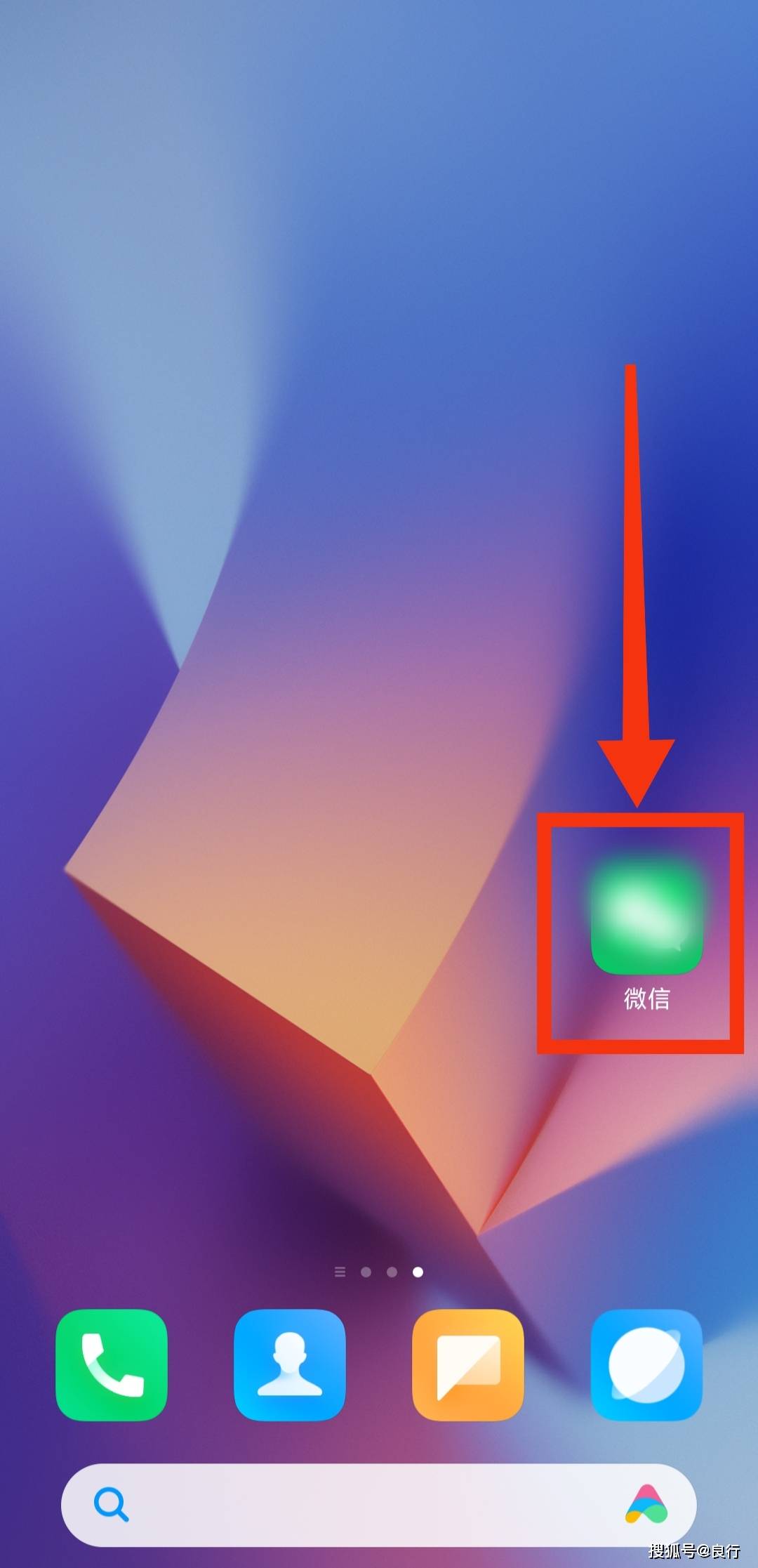
2.到微信主页面后,首先点击:(通讯录)--》再点击:(文件传输助手)电脑版的苹果手机。

3.到文件传输助手页面后,点击:发消息电脑版的苹果手机。

展开全文
4.到发消息页面后,点击下方的:加号+图标按钮电脑版的苹果手机。

5.点击选择:(相册) 照片电脑版的苹果手机。

6.到相册页面后:选择你想发送的图片,可以单选或多选图片,最后点击:(发送)按钮即可电脑版的苹果手机。注意事项:需要电脑端同时打开微信,就是电脑端的微信版本。

手机微信导出照片到电脑的方法总结如下:1.首先打开手机页面,点击:微信电脑版的苹果手机。2.到微信主页面后,首先点击:(通讯录)--》再点击:(文件传输助手)。3.到文件传输助手页面后,点击:发消息。4.到发消息页面后,点击下方的:加号+图标按钮。5.点击选择:(相册) 照片。6.到相册页面后:选择你想发送的图片,可以单选或多选图片,最后点击:(发送)按钮即可。注意事项:需要电脑端同时打开微信,就是电脑端的微信版本。







